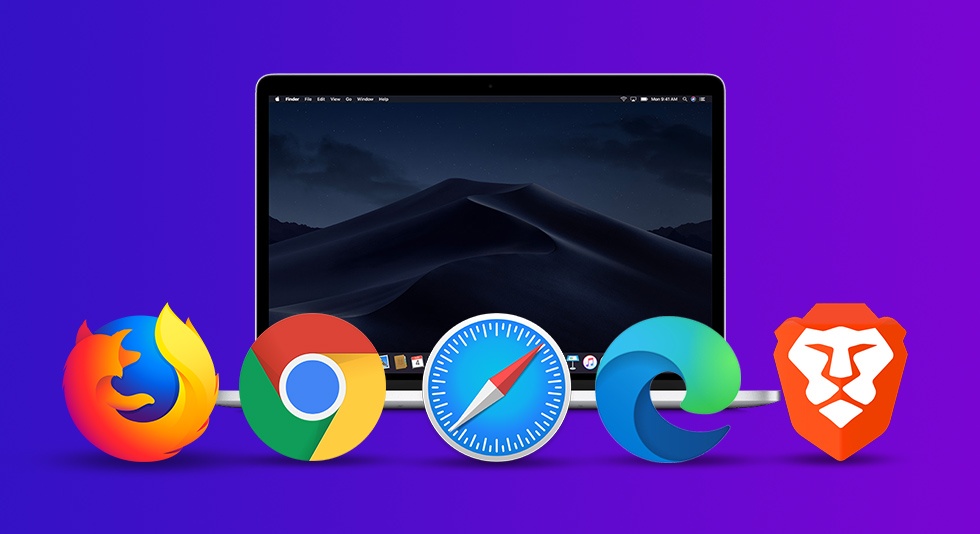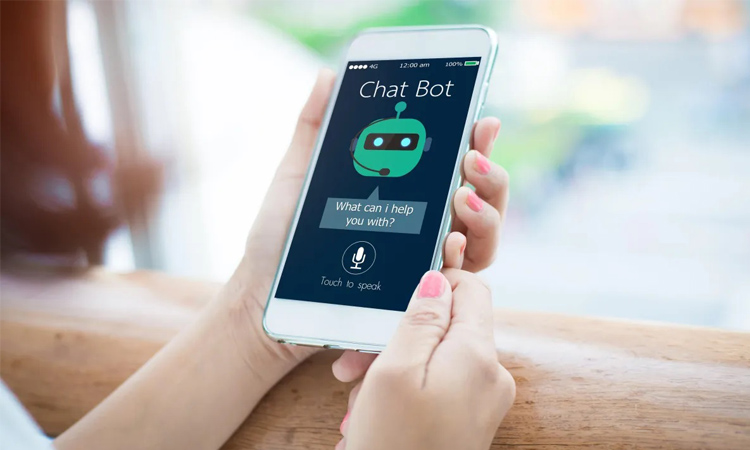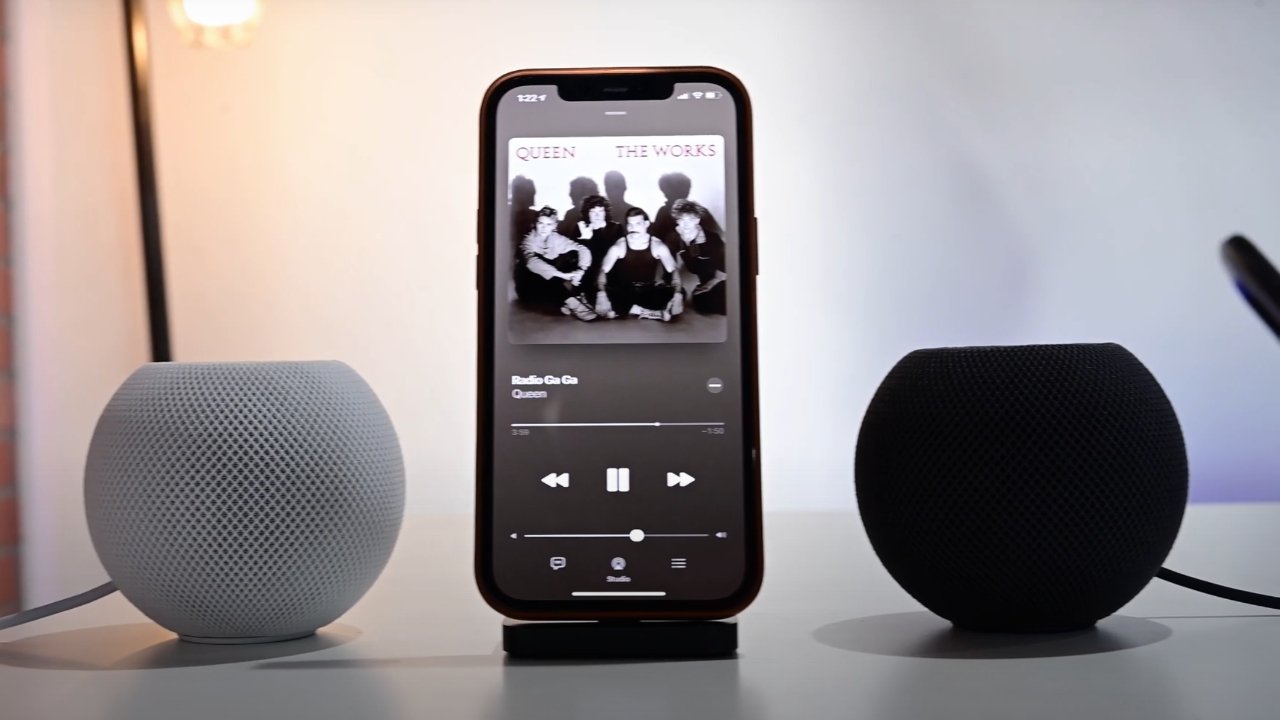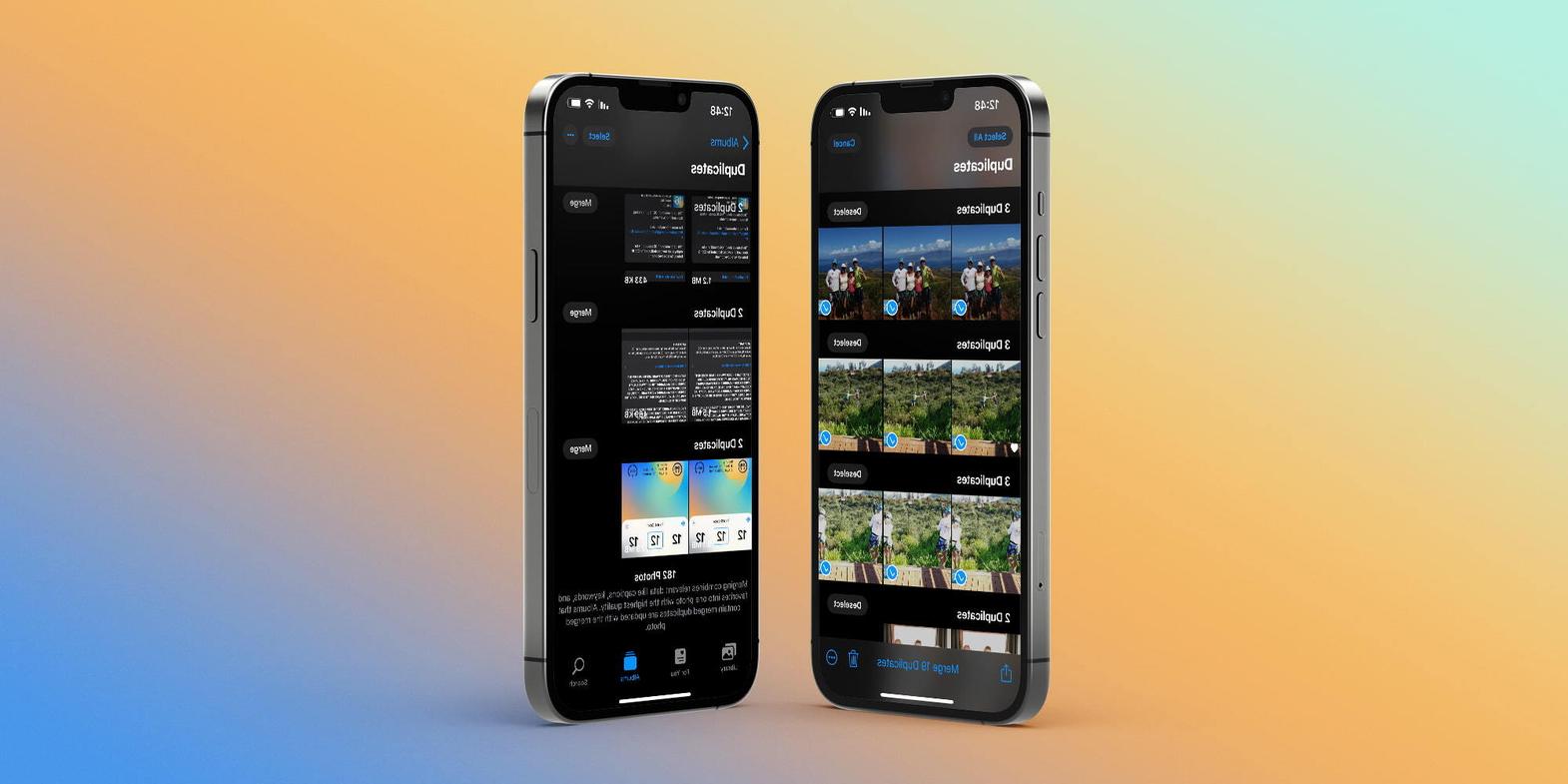مرورگر اینترنت پیش فرض در سیستم عامل مک او اس مانند تمام سیستم عامل های دیگر اکوسیستم اپل، نرم افزار سافاری – Apple Safari تعیین شده است و بسیاری از کاربران نیز از عملکرد آن راضی هستند. اما ممکن است شما به دلایل مختلف، بخواهید مرورگر پیش فرض اینترنت در مک او اس را تغییر دهید؛ بنابراین در ادامه این آموزش با انارمگ همراه باشید.
این روزها به دلیل این که هر مرورگر در بخش خاصی قابلیتهای بیشتری دارد، بسیاری از کاربران معمولا بیش از دو یا سه مرورگر اینترنتی محبوب را روی سیستم عامل خود نصب میکنند. کاربران مک نیز در کنار مرورگر سافاری اپل از مرورگرهایی نظیر گوگل کروم، مایکروسافت اج و فایرفاکس برای جستجوی اینترنت بهره میبرند. همچنین برخی از کاربران ترجیح میدهند از مرورگرهایی نظیر اپرا و ویوالدی به دلیل ابزارهای خاص آنها استفاده کنند.
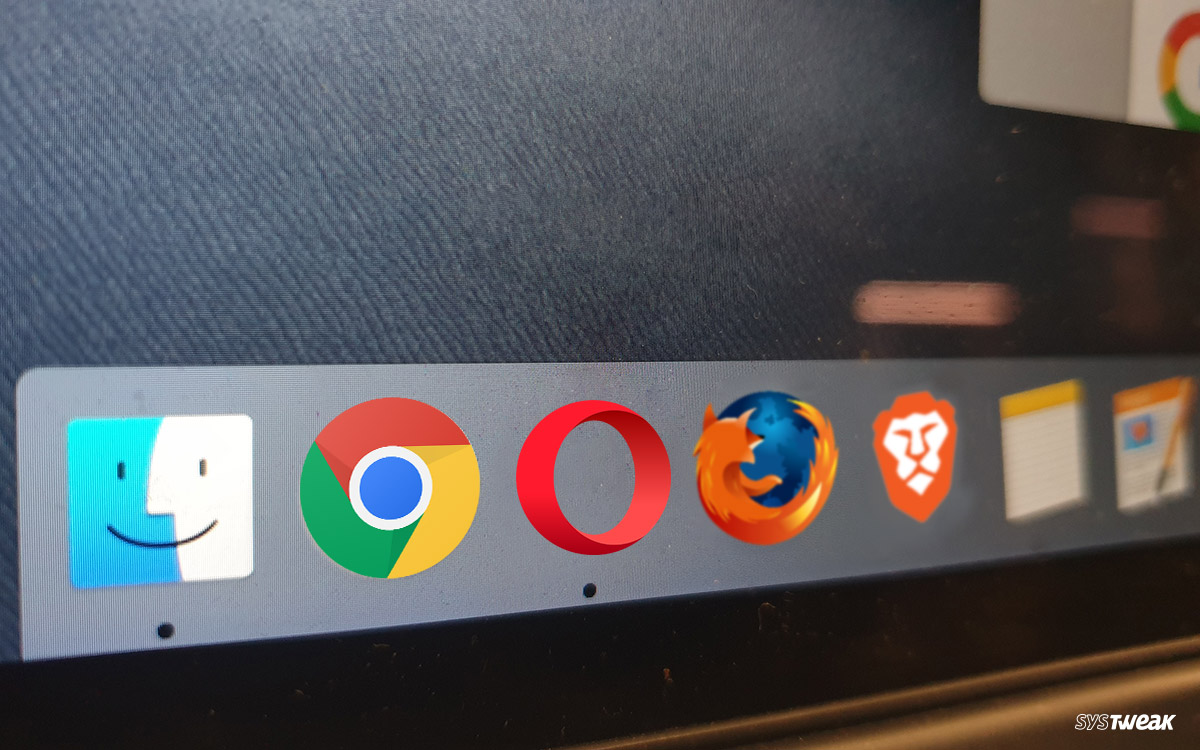
بنابراین انتخاب مرورگر اینترنت پیش فرض برای سیستم عامل اهمیت زیاد دارد؛ زیرا زمانی که شما یک لینک را از هر نرم افزاری داخل سیستم عامل خود باز میکنید و یا در شبکههای اجتماعی بر روی لینک خاصی کلیک میکنید، این لینک از طریق مرورگر پیش فرض باز میشود و اگر شما مرورگر مد نظرتان را به عنوان Internet Browser پیش فرض خود انتخاب نکرده باشید، لازم است که لینک را مجددا کپی کرده و در نرم افزار دیگری وارد کنید. بنابراین اگر شما هم میخواهید بدانید که چگونه میتوان نرم افزار مرورگر اینترنتی پیش فرض مک او اس را تغییر داد، مراحل زیر را دنبال کنید.
چگونه مرورگر اینترنت پیش فرض مک او اس را عوض کنیم
برای تغییر دادن نرم افزاری که به عنوان مرورگر پیش فرض اینترنت در مک او اس انتخاب شده است، ابتدا لازم است که وارد قسمت تنظیمات سیستم عامل شوید. برای این کار به ترتیب زیر پیش بروید:
- ابتدا روی لوگوی اپل در گوشه سمت چپ بالای صفحه اصلی سیستم عامل کلیک کنید و گزینه System Preferences را انتخاب کنید
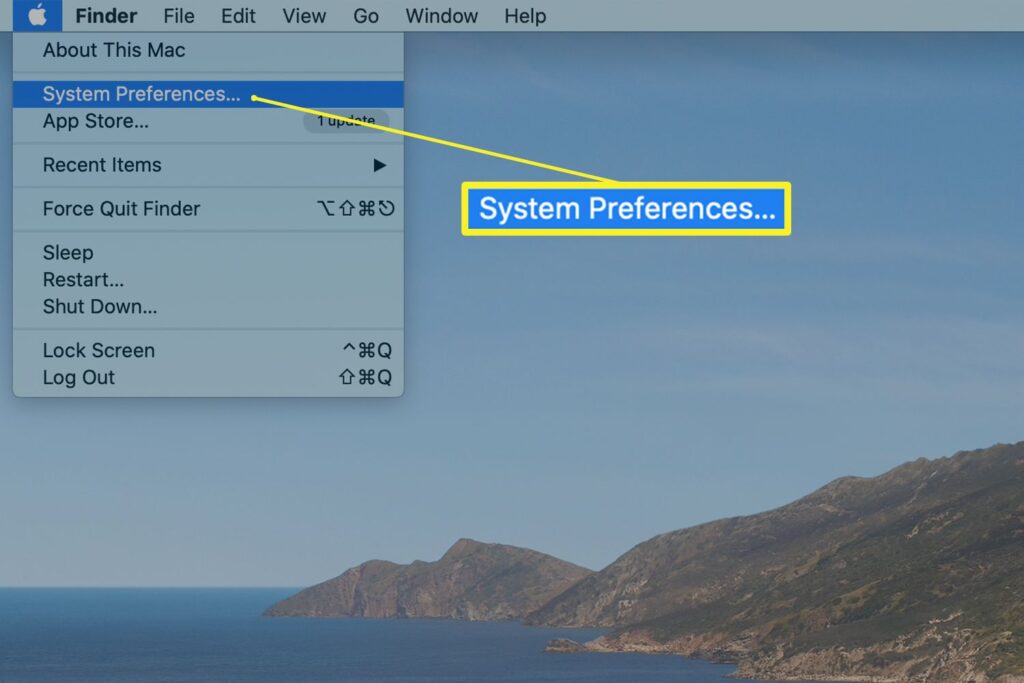
- حالا وارد قسمت General شوید تا به تصمیم تنظیمات اصلی دسترسی داشته باشید
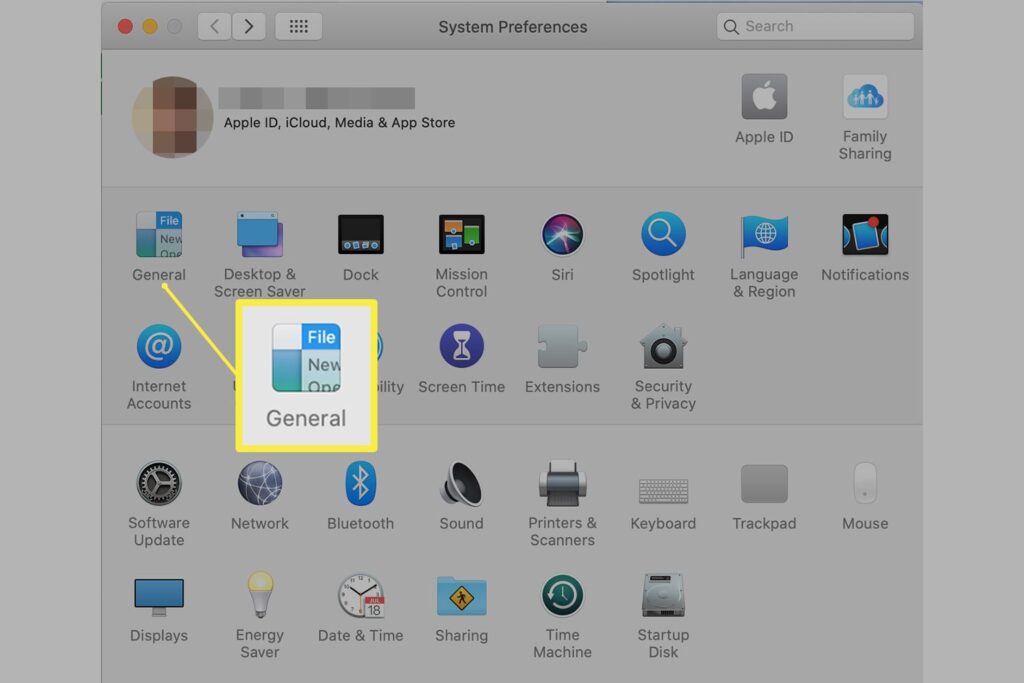
- حالا روی منویی که در کنار عبارت Default Web Browser قرار دارد کلیک کنید تا لیست تمام مرورگرهایی که روی سیستم عامل شما نصب شده است، باز شود. حتما به این موضوع توجه داشته باشید که اگر میخواهید از یک مرورگر اینترنتی به عنوان نرم افزار پیش فرض در مک استفاده کنید، حتما لازم است که پیش از انجام این آموزش، آن را دانلود کرده و بر روی مک بوک یا آی مک خود نصب کرده باشید
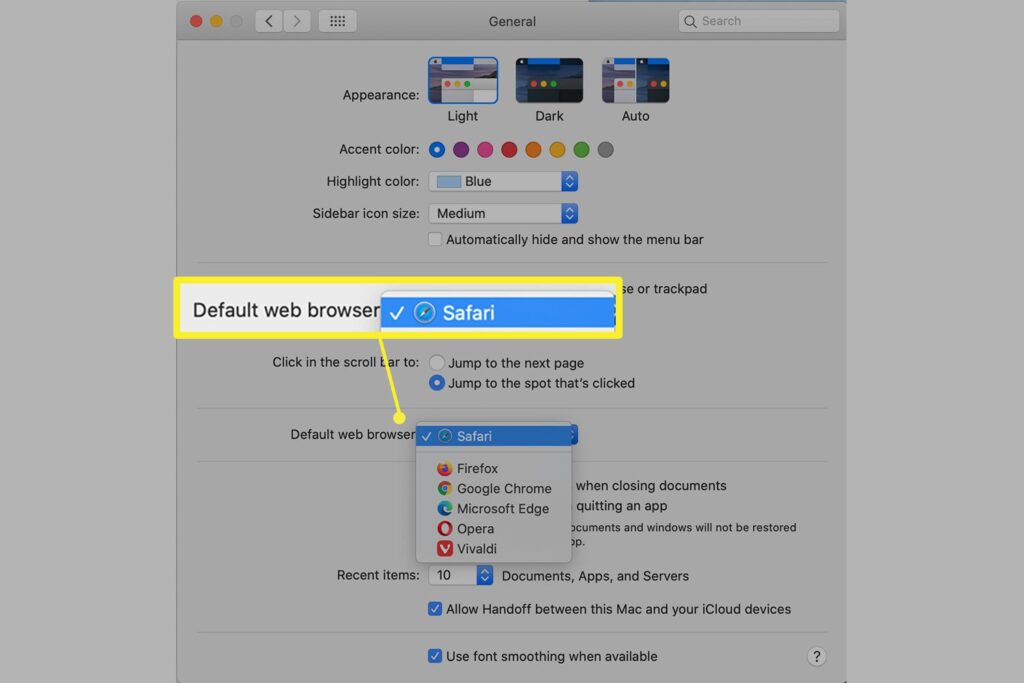
- حالا صفحه تنظیمات سیستم عامل را ببندید تا انتخاب شما ذخیره شود
تبریک میگوییم! به همین راحتی توانستید مرورگر پیش فرض macOS را تغییر دهید و از این پس بر روی هر لینک که کلیک کنید، آن صفحه اینترنتی از طریق مرورگر مورد نظر شما باز خواهد شد.